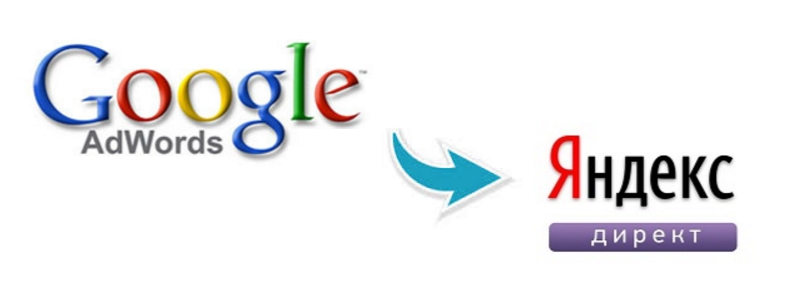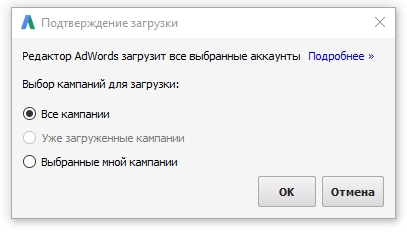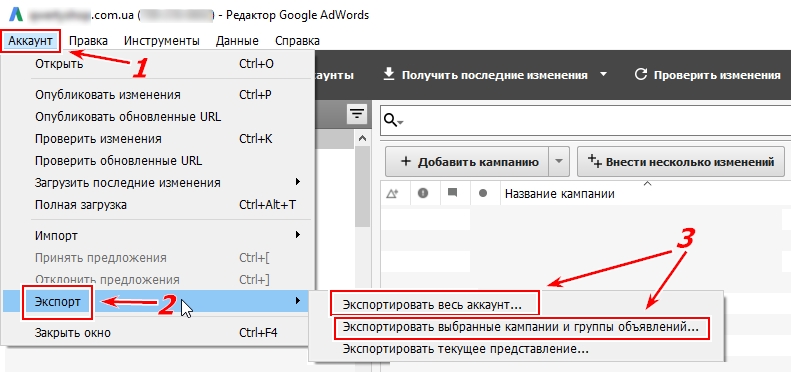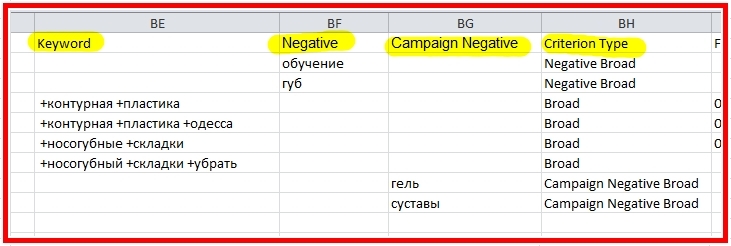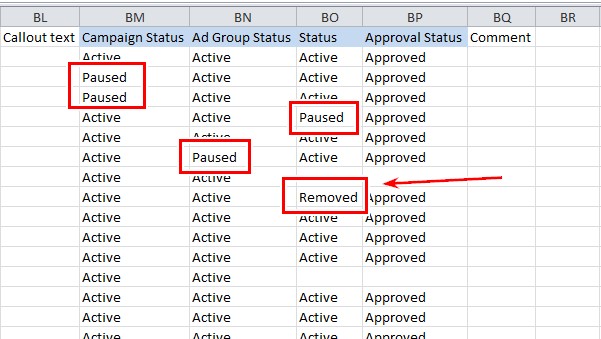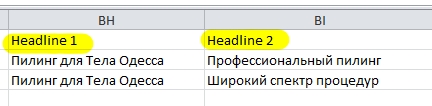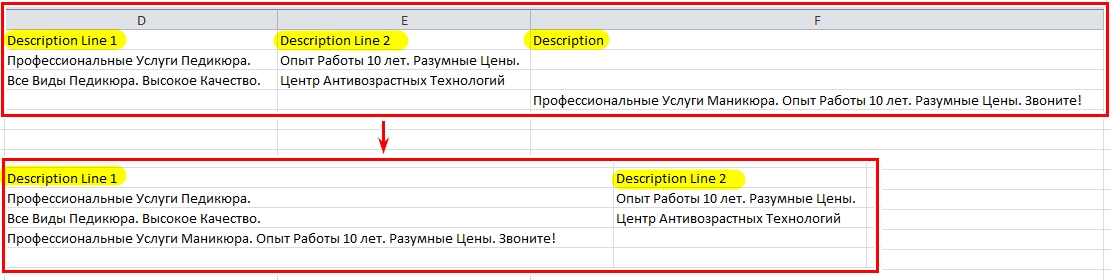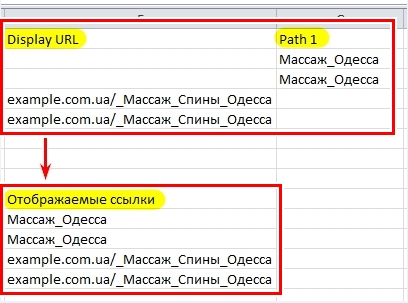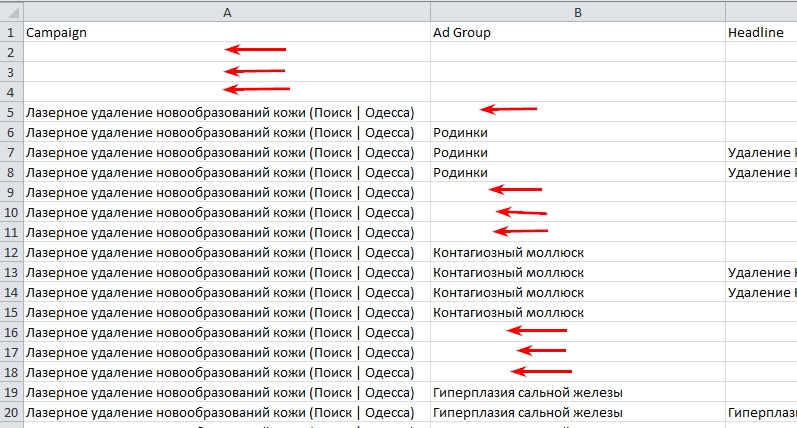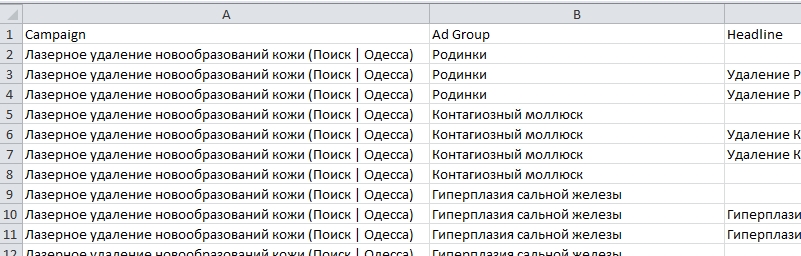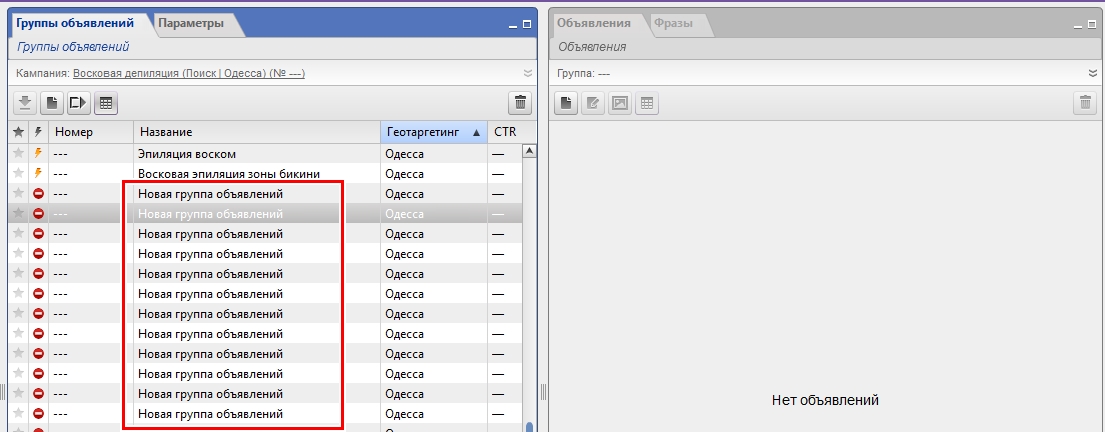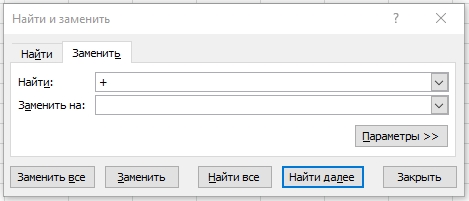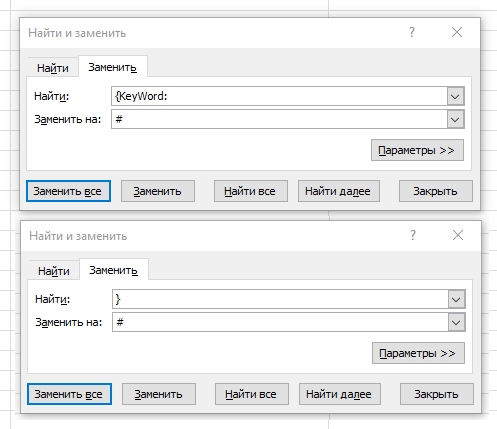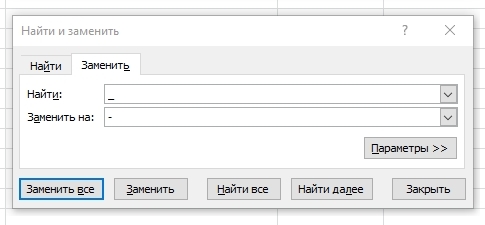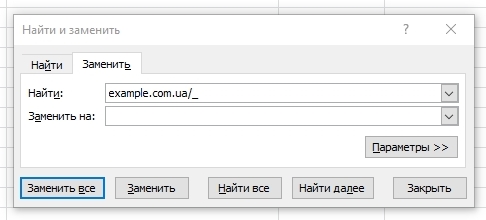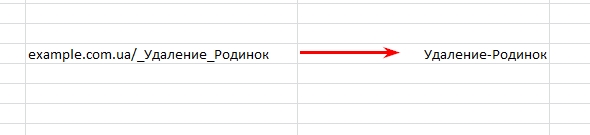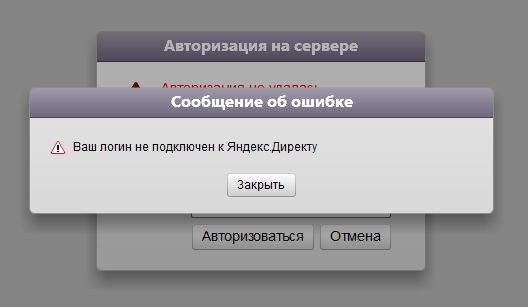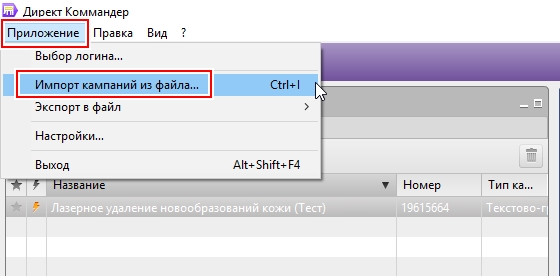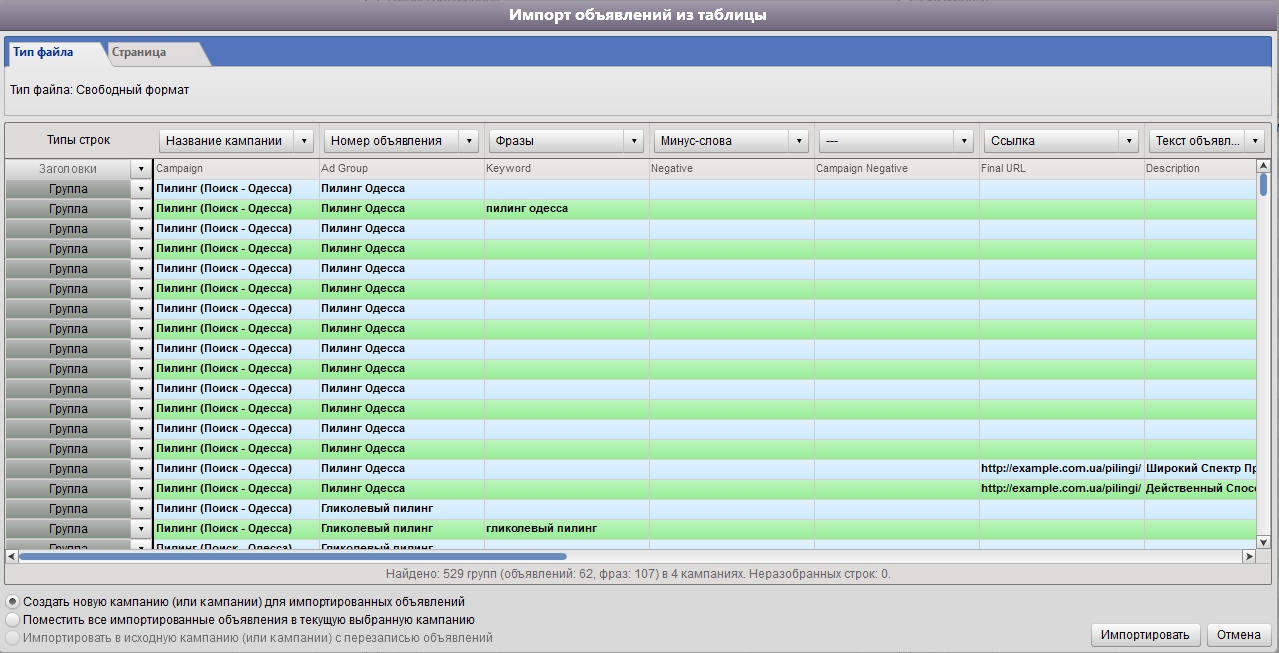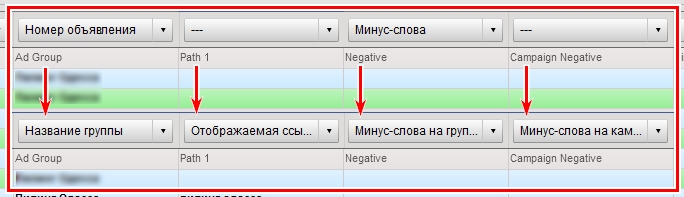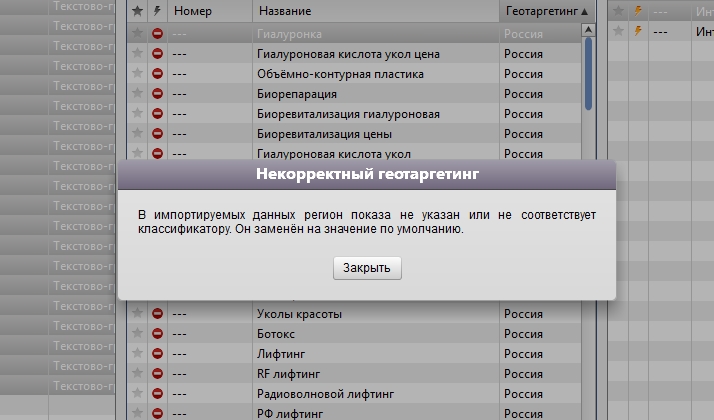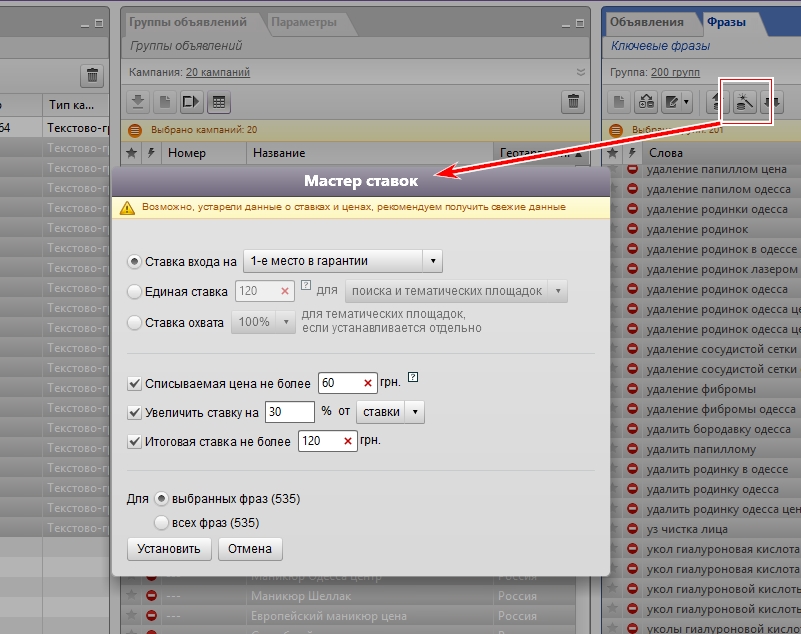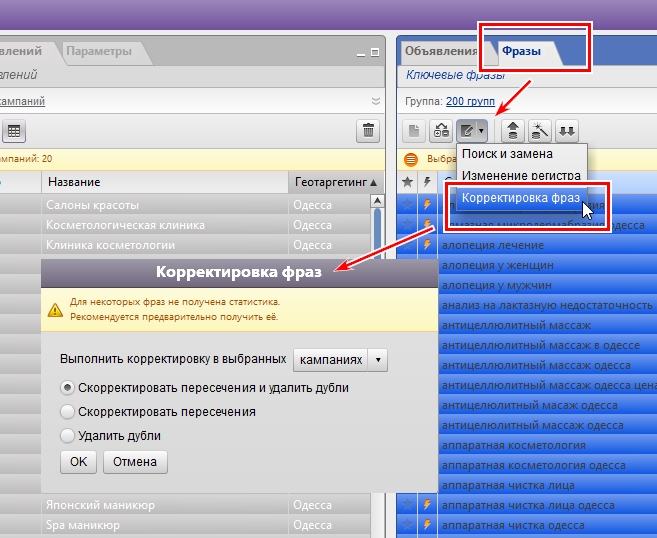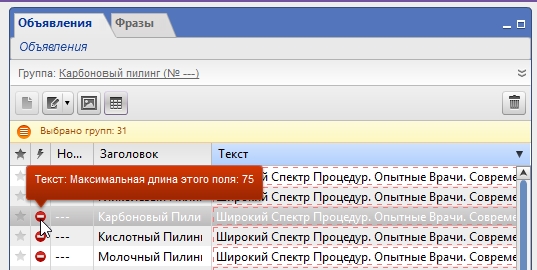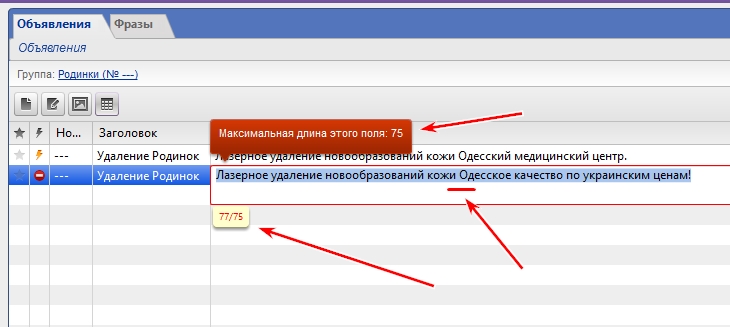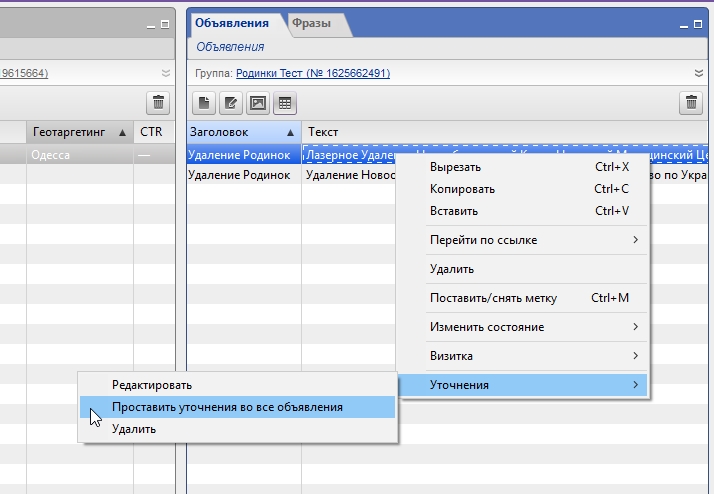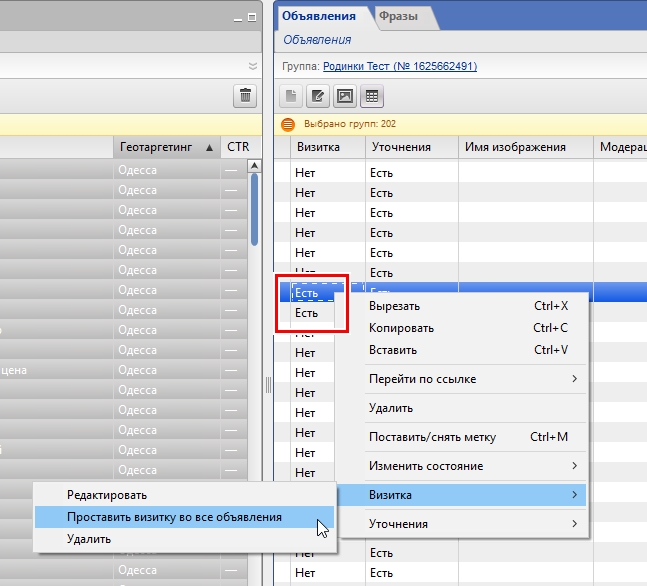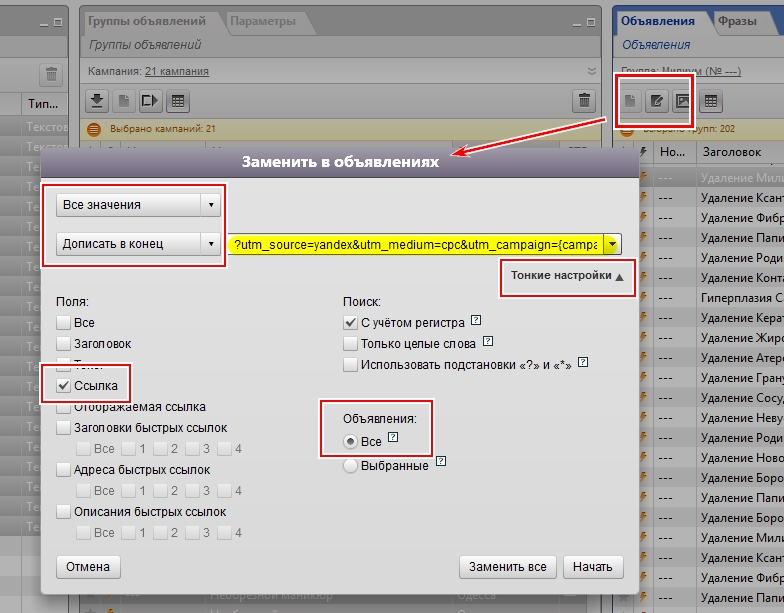Пособие по переносу рекламной кампании из Google AdWords в Яндекс.Директ
Автор: Максим Бахарь
Вы настроили рекламную кампанию в Google AdWords. Дальше, заказчик решил, что неплохо было бы охватить дополнительную аудиторию и заказывает у вас настройку рекламной кампании в Яндекс.Директ.
Если настройка в Google AdWords заняла у вас приличное количество ценного времени, то вы невольно вздрагиваете от мысли, что теперь вам придется потратить столько же времени, только теперь на настройку Яндекс.Директ.
Чтобы сэкономить наши силы и время, необходимо процесс переноса рекламной кампании из Google в Яндекс минимизировать.
Как сократить объем выполняемой работы, мы и рассмотрим поэтапно в этой статье.
Это скорее даже не статья, а небольшое пособие по переносу рекламной кампании из Google AdWords в Яндекс.Директ.
Приступим.
Этап №1. Экспорт аккаунта в CSV-файл.
Как уже говорилось выше, у нас есть полностью готовая настроенная рекламная кампания в Google AdWords.
Первое, что нам нужно сделать, это экспортировать нашу кампанию в редактор Google AdWords Editor.
Открываем редактор и выбираем нужный нам аккаунт. Далее Editor предложит нам выгрузить все кампании или выбрать кампании на выбор.
Что выбрать, решать только вам. Но вот вам маленький совет – если вас интересует выгрузка не всего аккаунта, а только определенные кампании, то лучше выбрать сейчас, потому что на следующем этапе нам снова придётся выбирать кампании для экспорта в CSV-файл.
После того, как из AdWords в редактор выгрузились наши кампании, нажимаем в верхнем левом углу Аккаунт?Экспорт. Выбираете весь аккаунт, кампании на выбор или текущее представление и нажимаете Сохранить.
Интересующие нас кампании мы экспортировали в CSV-файл, с которым будем дальше работать. Переходим к следующему этапу.
Этап №2. Редактирование CSV-файла для переноса в Директ Коммандер.
Выдержка из справки Яндекс.Директ: “При импорте кампаний просим вас не забывать, что аудитория и принципы работы рекламы в Яндекс.Директе и других системах могут отличаться. Не следует ожидать, что скопированная кампания покажет в Директе такие же результаты. Рекомендуем рассматривать импортированные данные как прототип, который значительно упрощает работу, но, как правило, требует оптимизации”.
Полученный CSV-файл, предварительно сохранив его в формате XLS, вы можете сразу загрузить в Директ Коммандер, и отредактировать его там. Но такой вариант несет в себе массу неудобств.
Поэтому, сначала CSV-файл мы с вами предварительно отредактируем в Microsoft Excel, подготовим его и только потом выгрузим в Директ Коммандер.
Вы же, при желании, можете протестировать оба варианта и потом решить, какой вам ближе.
Открываем сохраненный CSV-файл при помощи Exсel и приступаем к редактированию.
Нам нужно удалить ненужные строки и столбцы, чтобы с полученным файлом было проще работать в Директ Коммандере.
Столбцы.
В первую очередь, давайте рассмотрим столбец Keyword и расположенный рядом с ним столбец Criterion Type (этот столбец выполняет информационную функцию).
Дело в том, что в столбце Keyword находятся и ключевые слова и минус-слова (на уровне кампаний и групп объявлений). И если мы их не отсортируем друг от друга, то Яндекс посчитает все минус-слова за ключевые слова.
Нам нужно внимательно найти все минус-слова и вынести их в отдельные столбцы. Поэтому, нам необходимо обработать все данные в столбце Keyword и разбить его на три части.
В первой части у нас будут ключевые слова, во второй минус-слова на уровне групп объявлений, в третьей на уровне кампаний.
В столбце Keyword оставляем только ключевые слова. Они могут быть в разном соответствии:
Broad – ключевые слова в широком соответствии или с модификатором широкого соответствия.
Phrase – ключевые слова во фразовом соответствии.
Exact – ключевые слова в точном соответствии.
Если у вас в кампании есть одинаковые ключевики, только в разном соответствии, не тратьте время на выискивание и удаление дублей. Этим мы займемся позже.
Дальше, создаем столбец Negative и выносим из столбца Keyword все минус-слова на уровне группы объявлений.
Опять же, они могут быть у вас в разном соответствии:
Negative Broad – минус-слова в широком соответствии на уровне группы объявлений.
Negative Phrase – минус-слова во фразовом соответствии на уровне группы объявлений.
Negative Exact – минус-слова в точном соответствии на уровне группы объявлений.
После этого создаем третий столбец Campaign Negative. В него переносим все минус-слова заданные на уровне кампании.
Здесь также может быть у вас разный тип соответствия:
Campaign Negative Broad – минус-слова в широком соответствии на уровне кампании.
Campaign Negative Phrase – минус-слова во фразовом соответствии на уровне кампании.
Campaign Negative Exact – минус-слова в точном соответствии на уровне кампании.
Обратите внимание, в AdWords мы можем загружать минус-фразы в точном и фразовом соответствии. В Яндекс.Директ загружаются только отдельные минус-слова. Минус-фразы состоящие из двух и более слов не будут загружены как фразы. Они будут загружены как отдельные минус-слова.
Например, делая кросс-минусовку между ключами, вы добавили в AdWords минус-фразу [контурная пластика одесса цена]. При переносе в Директ, у вас получатся отдельные минус-слова: -контурная, -пластика, -одесса, -цена.
Поэтому, если вы видите у себя в файле Negative Phrase, Negative Exact, Campaign Negative Phrase, Campaign Negative Exact, обязательно их проработайте, чтобы не заминусовать нужные вам ключи.
После того, как отсортировали минус-слова от ключевых слов, столбец Criterion Type можно удалить.
Важно. Напротив всех минус-слов, которые вы добавили в столбец Campaign Negative, в столбце Ad Group пустое поле. Заполните это пустое поле. Укажите любую группу объявлений из кампании, в которую вы добавляете минус-слово.
Мы это делаем для того, чтобы при удалении строк из столбца Ad Group, случайно не удалить наши минус-слова.
А также, если пустые поля не заполнить, то при переносе в Директ Коммандер, у нас появятся пустые группы объявлений в кампаниях. Чтобы их все найти и удалить понадобится время. А наша цель, сократить его.
Переходим к следующим столбцам, на которые также следует обратить внимание.
Они располагаются практически в самом конце.
Эти столбцы отвечают за статус кампании, группы объявлений, ключевых слов, объявлений.
Active – активно
Paused – на паузе
Removed – удалено
Approved – одобрено
Approval limited – одобрено с ограничениями
Disapproved – отклонено
Нас интересуют только строки, в которых статус Active и Approved.
Строки, где есть Removed, удаляем сразу. Это могут быть и удаленные объявления и ключевые слова, которые подтянулись автоматически вместе с остальными.
Строки Paused следует также внимательно проработать. Это могут быть и поставленные на паузу ключевые слова с низким CTR, и старые объявления, и сезонные кампании/группы объявлений. Если Вы чувствуете, что будете с ними работать, то оставляйте. Если нет, то удаляйте.
После выполнения нужных действий, эти столбцы так же удаляются.
Переходим к столбцам Headline 1 и Headline 2.
В AdWords у развернутых текстовых объявлений используется два поля “Заголовок” по 30 символов в каждом. Обычно в Заголовке 1 указывается поисковый запрос, а в Заголовке 2 добавляется призыв к действию, преимущество или уточнение.
В Яндексе используется всего один заголовок на 33 символа. Вам необходимо пересмотреть оба заголовка и объединить в один, не превышающий 33 символа.
Вполне возможно, что после объединения заголовков, объявление потеряет часть информации. Чтобы ваши объявления не потеряли эффективности, рекомендуется пересмотреть не только заголовки объявлений, но и сам текст в целом.
После объединения заголовков, столбец Headline 2 можно удалить.
Следующие столбцы для редактирования, это Path 1 и Path 2 по 15 символов каждый. В Яндекс.Директ используется только одна строка Отображаемой ссылки не более 20 символов.
Оставляете только один столбец с Отображаемой ссылкой в нем, чтобы пользователю было понятно, куда ведет ваше объявление. Второй удаляете.
Теперь, переходим к удалению остальных ненужных столбцов. Но, прежде, чем удалять некоторые столбцы, посмотрите внимательно в них информацию, которую они несут.
После всех чисток в кампании с развернутыми текстовыми объявлениями, остаются следующие столбцы:
Campaign (Название кампании)
Ad Group (Название группы объявлений)
Keyword (Ключевые слова)
Negative (Минус-слова на уровне групп объявлений)
Campaign Negative (Минус-слова на уровне кампании)
Final URL (Конечный URL)
Description (Текст объявления)
Headline 1 (Заголовок объявления)
Path 1 (Отображаемая ссылка)
Если у вас кампания с стандартными текстовыми объявлениями, то набор столбцов будет следующий:
Campaign (Название кампании)
Ad Group (Название группы объявлений)
Keyword (Ключевые слова)
Negative (Минус-слова на уровне групп объявлений)
Campaign Negative (Минус-слова на уровне кампании)
Final URL (Конечный URL)
Headline (Заголовок объявления)
Description Line 1 (Строка №1 объявления)
Description Line 2 (Строка №2 объявления)
Display URL (Отображаемая ссылка)
Чтобы добавить и стандартные текстовые объявления и развернутые, вам нужно будет объединить содержимое некоторых столбцов, а именно:
Headline (Заголовок стандартного объявления) объединить с Headline 1 (Заголовок развернутого объявления):
Description Line 1 (Строка №1 объявления) и Description Line 2 (Строка №2 объявления) соединить с Description (Текст развернутого объявления):
Display URL (Отображаемая ссылка стандартного объявления) соединить с Path 1 (Отображаемая ссылка развернутого объявления):
В какой столбец переносить данные, смотрите по ситуации.
Название можете дать абсолютно любое, главное чтобы вы понимали, что это столбец с объявлением или с отображаемыми ссылками.
После объединения, пустые столбцы удаляем.
Некоторые специалисты оставляют столбец со ставками. Мы этого делать не будем. Так как AdWords и Яндекс разные системы. А следовательно цены на ключевые слова отличаются друг от друга. Цену мы потом откорректируем при помощи “Мастера ставок”.
Столбцы с уточнениями и дополнительными ссылками удаляем. Сидеть, просчитывать суммарную длину символов, а после добавлять их в интересующие нас группы, на это всё нужно время. А наша цель сократить затрачиваемое время.
Поэтому, уточнения и дополнительные ссылки мы добавим уже в Директ Коммандере. Это будет быстро и просто. Практически в один клик. Как, об этом я расскажу чуть позже.
Кстати, после удаления столбцов с дополнительными ссылками, в столбце Final URL могут остаться урлы дополнительных ссылок. Не тратьте время на их выискивание, чтобы удалить. Они не перенесутся.
Дальше, после сортировки столбцов, мы принимаемся за сортировку строк.
Строки.
Нам нужно удалить все пустые строки целиком, если в столбце Ad Group нет в них данных.
Все строки, помеченные красными стрелочками на рисунке, мы удаляем ЦЕЛИКОМ. В столбце Ad Group не должно быть никаких пустых строк.
Если пустые строки не удалить, то когда мы перенесем кампанию в Директ Коммандер, у нас появятся пустые группы объявлений в кампаниях.
Удалять пустые строки в файле Excel или пустые группы объявлений в Директ Коммандере, делайте так, как вам удобно.
У нас остались нужные нам столбцы и строки. Теперь поработаем немного над текстом.
Последние штрихи.
Дальше, в столбце Keyword нам нужно удалить модификатор широкого соответствия, если такой у вас имеется. CTRL+A ? CTRL+H
В строке “Найти:” ставим “+”, в строке “заменить на:” ничего не указываем.
Если у вас в объявлении прописана динамическая вставка ключевых слов {KeyWord:Удаление Родинок}, то её надо заменить на шаблон Яндекса #Удаление Родинок#.
В столбце Path 1 (Отображаемая ссылка) нижнее подчёркивание Яндекс принимает за недопустимый символ. Поэтому в этом столбце нижнее подчеркивание нам нужно заменить на тире.
Если вы перенесли в столбец Path 1 данные из столбца Display URL, то вам нужно убрать в отображаемой ссылке название вашего сайта, т.к. Яндекс проставляет его автоматически в своих объявлениях.
Файл, который у нас получился сохраняем в формате XLS (Книга Excel 97-2003).
Этап №3. Импортируем файл в Директ Коммандер.
Открываем Директ Коммандер и выбираем наш аккаунт.
Будем исходить из того, что рекламная кампания у нас была настроена только в Google AdWords.
Так как в Яндекс Директ мы ничего не создавали, то при попытке войти в Директ Коммандер у нас появится следующее сообщение:
Нам необходимо в Яндекс.Директ создать тестовую кампанию и одну группу объявлений.
В настройках кампании заполняете визитку и другую информацию.
В группе объявлений указываете свои дополнительные (быстрые) ссылки и уточнения.
Хоть кампания и группа объявлений и тестовая, но настройки вам нужно будет добавить все, которые вы хотите видеть в своей рекламной кампании.
Вот теперь мы можем открыть Директ Коммандер, выбрать наш аккаунт и загрузить тестовую кампанию с тестовой группой объявлений.
Теперь перейдем к загрузке нашего откорректированного файла.
Заходим в “Приложение” ? “Импорт кампаний из файла” и выбираем наш файл.
Если мы всё делали корректно, то у нас должно получиться следующее:
Не все столбцы совпадают при переносе. Переходим к несовпадающим столбцам и вручную в выпадающем меню сверху меняем на нужные.
После этого в правом нижнем углу нажимаем кнопку “Импортировать”.
Первое, что мы увидим, будет сообщение о некорректном геотаргетинге.
По умолчанию, во всех импортируемых группах проставляется Россия.
Переходим в Параметры группы объявлений и начинаем редактировать наши настройки.
Как вы видите, настроек в перенесенных группах как таковых нет. Вот для этого нам и понадобилось в тестовой кампании указывать все интересующие нас настройки. Ведь теперь мы можем оттуда перенести всю информацию.
Меняем геотаргетинг и временной таргетинг на интересующий. Переносим Визитку. Переносим общий список минус-слов для всех кампаний, если таковой имеется. Ставим стратегию показа и меняем остальные настройки в зависимости от наших целей.
Следующее, что нам нужно сделать, это проставить цены для всех фраз кампаний. Выделяем все наши перенесенные кампании, потом группы объявлений, потом все наши ключевые фразы и жмем Мастер ставок.
Цену формируете в соответствии с вашим бюджетом и выбранной вами стратегией.
Далее, нам нужно скорректировать пересечения и удалить дубли.
После этого, переходим к исправлению ошибок, если они у нас высветились.
В Яндекс объем текста объявлений разрешается до 75 символов, включая пробелы и знаки препинания. В AdWords, в развернутых объявлениях разрешено 80. Если в AdWords в тексте объявлений вы используете больше 75 символов, то у вас высветится ошибка.
Если вы используете стандартные текстовые объявления, то обратите внимание на следующее. В AdWords, в первой строке описания, если вы не ставите знак препинания, то в Яндекс у вас будет просто пробел.
Исправляем ошибки в объявлениях и переходим к добавлению Уточнений.
В панели Объявления и фразы, в любой кампании, в любой группе объявлений, выделяете любую строку и кликаете на ней правой кнопкой мыши.
А дальше одним кликом проставляете во все объявления свои Уточнения.
Бывает и такое, что Уточнения не всегда проставляются.
Тогда пробуем другой метод.
Выделяем все кампании/группы объявлений/объявления, правой кнопкой выбираем Уточнения, но только в этот раз нажимаем Редактировать.
Дальше добавляем свои Уточнения и нажимаем Сохранить.
Не забудьте проставить в объявления Визитку.
Выделяете кампании/группы объявлений. Объявления не выделяете.
Дальше находите тестовую кампанию, где в столбце Визитка отмечено “Есть”. Кликаете правой кнопкой на этой строке и проставляете визитку сразу во все объявления.
Если не получается, то выделяете все строки, правой кнопкой выбираете Визитка?Редактировать?Подставить визитку?Сохранить.
Переходим к Быстрым ссылкам.
Быстрые ссылки вы можете добавить копируя их из тестовой кампании и через кнопку поиск и замена добавлять во все интересующие вас объявления.
Нам осталось только к нашим ссылкам добавить метки UTM, чтобы отслеживать динамические параметры нашей кампании.
На панели “Объявления и фразы” нажимаем кнопку “Поиск и замена”. В выпадающем окне добавляем метку UTM в конец всех наших ссылок и нажимаем Заменить все.
После этого, отправляем наши кампании в Яндекс.Директ.
В Директе все кампании автоматически попадают в черновики.
Перед отправкой на модерацию желательно еще раз пройтись по всем кампаниям и проверить, все ли корректно настроено.
Удачных настроек!
-
https://twitter.com/cicambus Constantine
-
Ирина Закон
-
Максим Бахарь
-